[さくらサーバー]初期設定(DB版)
■さくら サーバコントロールパネル(ログイン画面)
https://secure.sakura.ad.jp/rscontrol/
acmailerインストール時、DB版の初期設定画面に表示される[※MySQLデータベース設定]の設定方法です。
1. さくらのデータベース作成
以下のようにacmailerのインストールが完了した後、さくらのサーバコントロールパネルにて、「データベースの設定」>「データベースの新規作成」をクリックします。
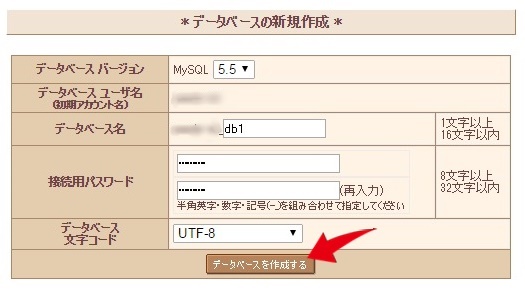
データベース名:
任意のものを入力してください。
接続パスワード:
任意のものを入力してください。
データベース文字コード:
「UTF-8」を選択してください。
[データベースを作成する]ボタンをクリックし、データベース作成が完了です。
2. acmailerの初期設定
acmailerの初期設定画面に移り、先ほどさくらのサーバコントロールパネルで作成したデータベースの接続情報を入力します。
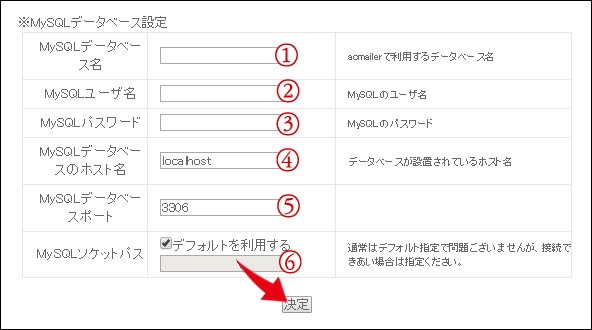
①~⑥まで、それぞれのデータベース情報については以下に記載されています。
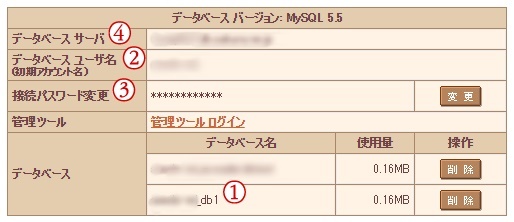
さくらのサーバコントロールパネルにアクセス>「データベースの設定」の[* データベース 一覧 *]にて作成したデータベース情報を参照してください。
__________________________________
①MySQLデータベース名:「データベース」項目のデータべース名
②MySQLユーザ名:データベース ユーザー名
③MySQLパスワード:「接続パスワード変更」項目に記載されているパスワード
※分からない場合は、 ボタンより新しいパスワードを設定してください。
ボタンより新しいパスワードを設定してください。
④MySQLデータベースホスト名:データベースサーバ
⑤MySQLデータベースポート:3306(デフォルトのままお進みください)
⑥MySQLソケットパス:(デフォルトのままお進みください)
__________________________________
上記をacmailer初期設定画面に記入後、[決定]ボタンをクリックし完了です。
acmailer管理画面にアクセスできます。
タグ
2016年5月26日 | コメントは受け付けていません。 | トラックバックURL |
カテゴリー:さくらサーバー設置方法
